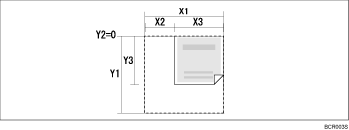Instellingsprocedure van een aangepast formaat bij het scannen van een compleet origineel
In dit hoofdstuk wordt uitgelegd hoe een aangepast formaat kan worden ingesteld voor het scannen van het complete gebied van een origineel.
Om het scherm voor instellingen voor een aangepast formaat weer te geven, drukt u op het eerste scannerscherm op [Scaninstellingen] > [Scanformaat] > [Aangepast formaat].
Het volgende origineel met aangepast formaat wordt gebruikt om uit te leggen hoe u de scaninstellingen op het scherm voor instellingen voor een aangepast formaat kunt opgeven.
Te scannen origineel met aangepast formaat
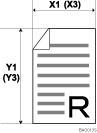
Scaninstellingen op het scherm voor instellingen voor een aangepast formaat
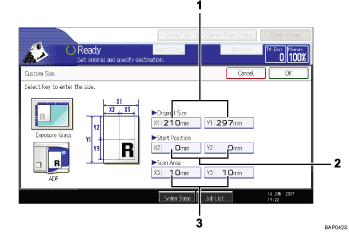
Origineel formaat (X1 en Y1)
Geef de lengte en breedte van het origineel op.
Voer de werkelijke breedte en lengte in bij [X1] respectievelijk [Y1] en druk vervolgens op de toets [
 ].
].Beginpositie (X2 en Y2)
Stel de beginpositie in op 0 mm (0 inch).
Voer "0" in bij zowel [X2] als [Y2], en druk vervolgens op de toets [
 ].
].Scangebied (X3 en Y3)
Geef dezelfde waarden op als die van het originele formaat (X1, Y1).
Voer bij [X3] en [Y3] dezelfde waarden in als die van het originele formaat (X1 respectievelijk Y1) en druk vervolgens op de toets [
 ].
].
![]()
Voor X1 en Y1 kunt u waarden van 140 mm (5,5 inch) of groter opgeven.
Om een origineel te scannen dat kleiner is dan 140 mm (5,5 inch), configureert u de instellingen alsof u een gedeelte van een origineel scant dat groter is dan 140 mm (5,5 inch). Om bijvoorbeeld een cd-etiket op de glasplaat te scannen, geeft u X1
 X3 en Y1
X3 en Y1 Y3 op volgens onderstaande afbeelding. Zie "Instellingsprocedure van aangepast formaat bij scannen van een deel van een origineel" voor meer informatie over scanprocedures.
Y3 op volgens onderstaande afbeelding. Zie "Instellingsprocedure van aangepast formaat bij scannen van een deel van een origineel" voor meer informatie over scanprocedures.